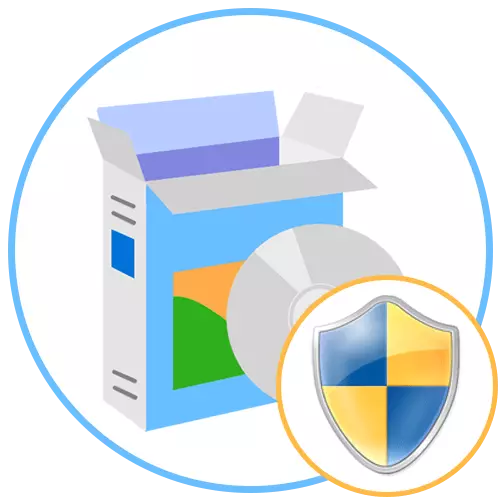
Метод 1: контекст менюсы "тикшерүче"
Бу вариант сезгә AEP объекты яки эш өстәлендә яки теләсә нинди каталогта администратор исеменнән программаны эшләргә кирәк булган очракларда яраклы булачак очракларда. Аннары, кирәкле объектта сезгә тычканның уң төймәсенә басыгыз һәм контекст менюсында "Администратор исеменнән йөгерергә" кирәк.
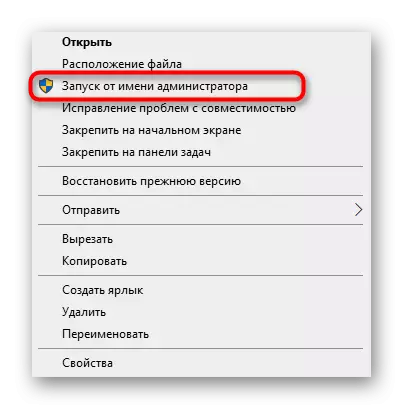
Метод 2: "Старт" меню
Кайбер кулланучылар анда теләсә нинди программаны табу һәм йөгерү өчен "башлангыч" менюсын кулланалар. Биек хокуклар белән ачу өчен җаваплы абзац бар. Моның өчен менюның үзен ач, гариза табу аша гаризаны һәм уң төймәгә туры килә.
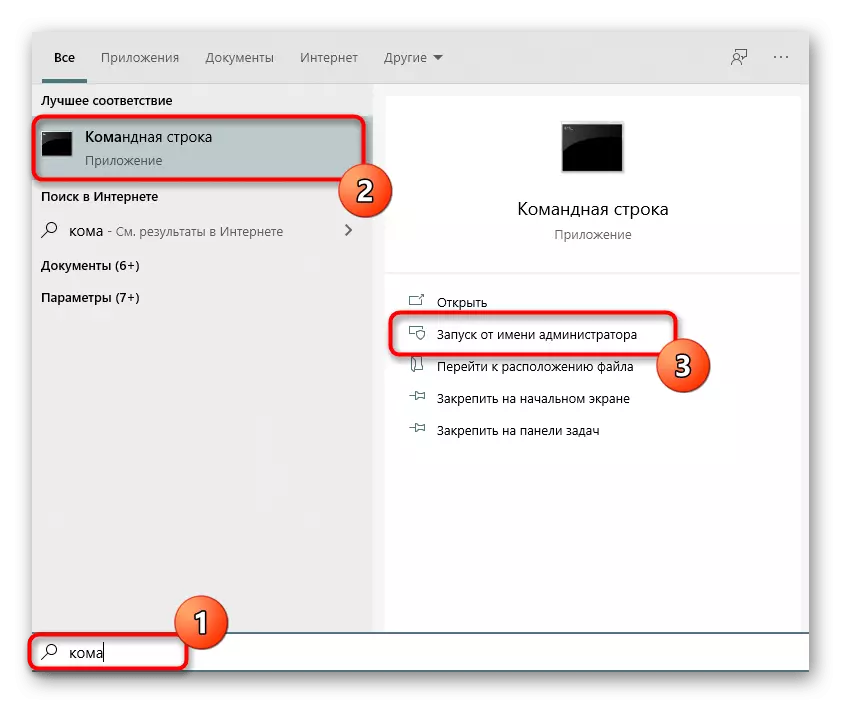
Метод 3: Тапшыру тактасы
Еш кулланыла торган гаризалар кулланучылары аларны тиз йөгерергә сәләтле булу өчен биремнәрне өстәү өчен кулланыла. Бу очракларда иң югары көчләрне куллану да кирәк булырга мөмкин. Аннары сезгә PCM-ны бик иконага басарга кирәк, аннары тагын программа исеме белән "башлау исеменнән стартап" ны сайлагыз.
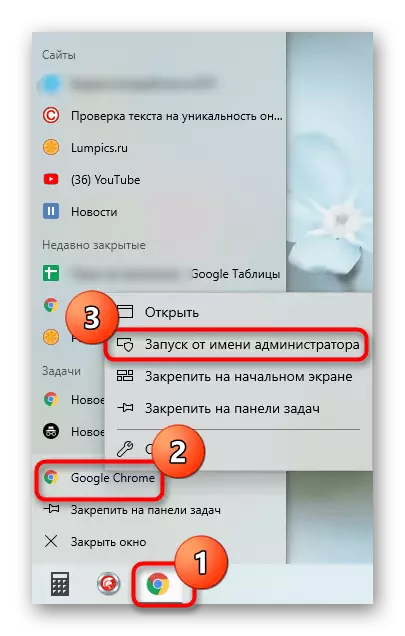
Метод 4: Кайнар ачкыч
Кулланучының стандарт сәүдә ярдәмендә компьютер белән үз бәйләнешен оптимальләштерү теләге тәкъдим ителә. Башрак арту хокуклары белән йөгерү өчен комбинацияне кертү эшләячәк яки мәсәлән, Старт менюсында эзләү аша табылачак.
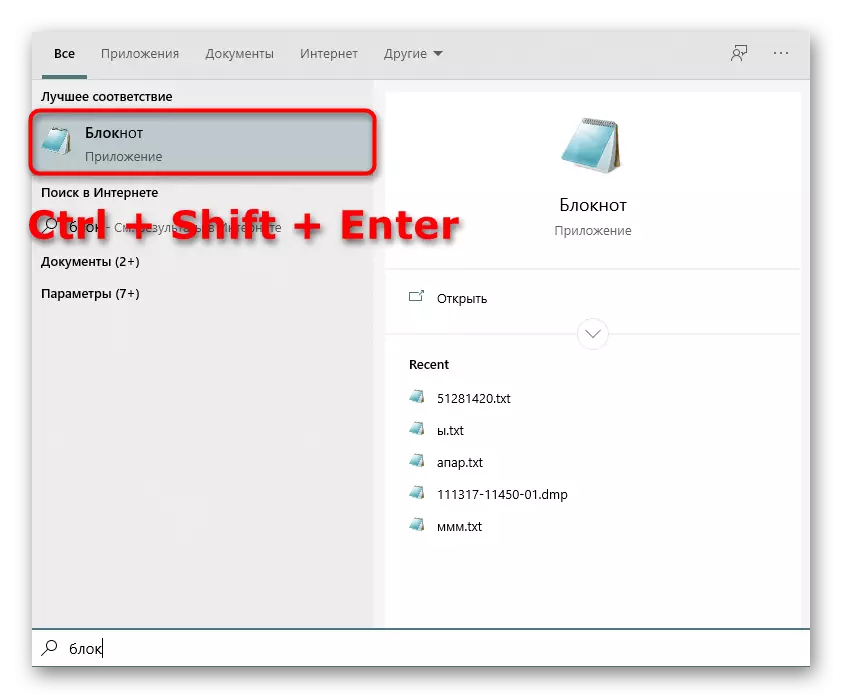
Метод 5: "Команда агымы"
"Команда линиясе" - төрле коммуналь хезмәтләр ярдәмендә кул режимында кул режимында мөмкинлек бирүче стандарт Windows системасы кушымтасы. Бу шулай ук программа тәэминаты яки система коралларын эшләтеп җибәрү өчен кулланыла, алар шулай алып барыла:
- Теләсә нинди уңайлы ысул белән "боерык сызыгын" ачыгыз. Түбәндә сылтама буенча безнең сайттагы барлык мәкаләләр турында тулырак укыгыз.
Күбрәк уку: Windows 10да командир сызыгын ачу
- Монда Runas / кулланучы командасын кертегез: программа.exe исемле кулланучы исеме - компьютерның исеме - компьютерның тулы исеме, һәм кулланучы исеме - сез счетны куллана аласыз, киресенчә, кирәкле хокуклар белән хисапның исеме , "Администратор" дип атала. Программа.exe сез йөгерергә теләгән башкарыла торган файлның исемен, онытмаска һәм про. Әйтегез. Эш өстәлендә булмаса, сез "С: \ Программалар файллары \ Clokerner \ Clereaner64.exe" өчен тулы юлга керергә тиеш булачаксыз.
- Программаны эшләү өчен профиль яки система счетыннан серсүз кертегез.
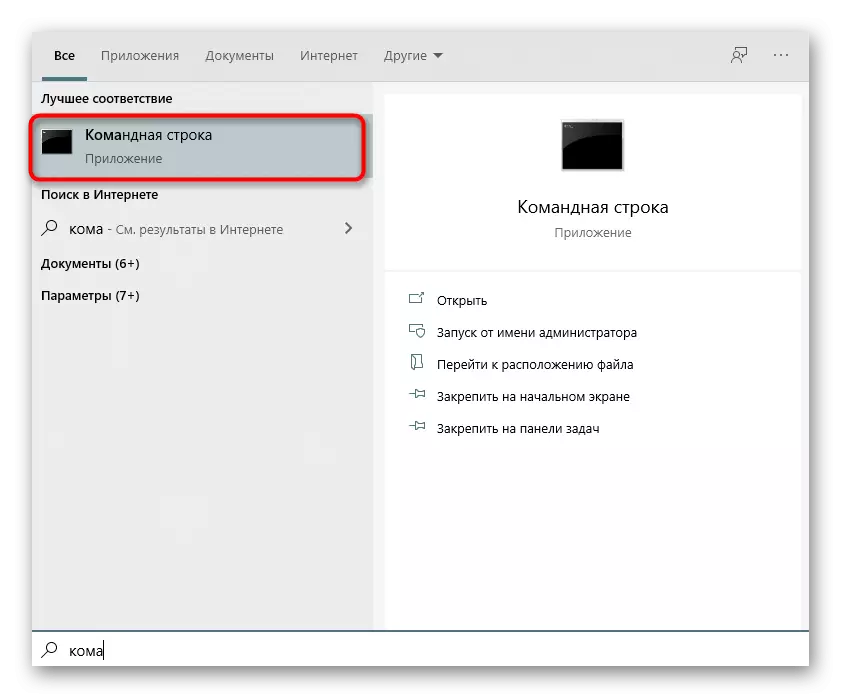
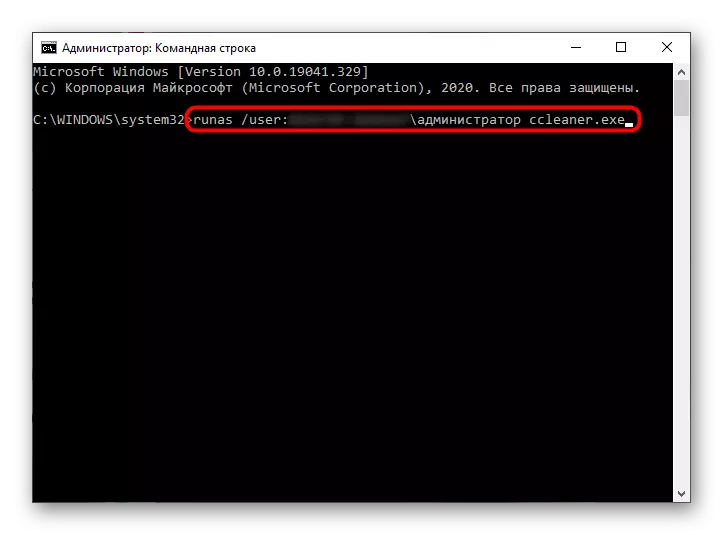
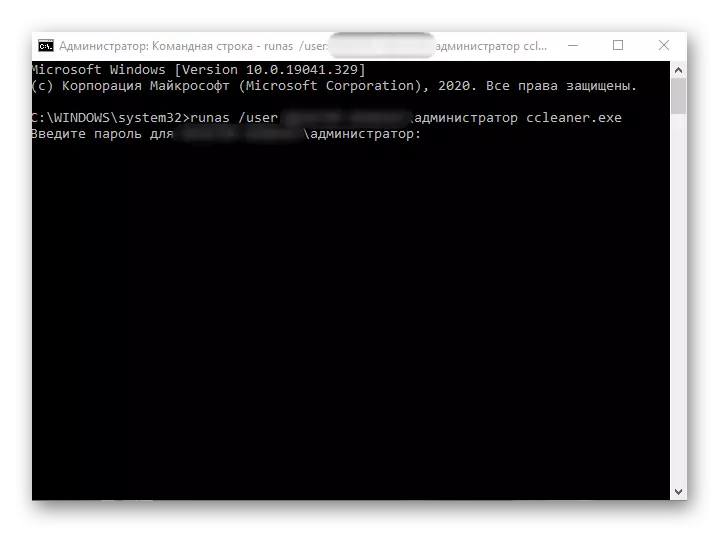
Аерым алганда, мин администратор системасы счетын ачыклыйсым килә. Килешү буенча, гадәти кулланучы серсүзе билгесез булырга мөмкин, һәм еш кына ул юкка чыга. Аннары уколик коллектив эшләмәячәк. Серсүзне өйрәнергә яки яңадан урнаштырырга кирәк булачак, яңасын сорарга тиеш. Алга таба башка авторларыннан күбрәк укыгыз.
Күбрәк укы:
Windows 10да администратор счеты өчен серсүзне яңадан урнаштырыгыз
Windows 7 белән компьютерда администратор серсүзен өйрәнү
Метод 6: "Тапшыру менеджеры"
"Тапшыру менеджеры" ярдәмендә ысул "эзләүче" аша гаризаны башлау мөмкинлеге булмаса, файдалы. Бу корал сезгә тиешле өстенлек дәрәҗәсен куеп, яңа эш булдырырга мөмкинлек бирә.
- Тапшыру тактасында буш урынга уң төймә белән басыгыз һәм анда бирем менеджеры пунктын сайлагыз.
- "Файл" бүлегендә, "Яңа бирем белән идарә итү" төймәсенә басыгыз.
- Программа исемендәге программа исемен киңәйтү белән кертегез, аннары "Администратор хокуклары белән бирем ясагыз" пунктларын тикшерегез.
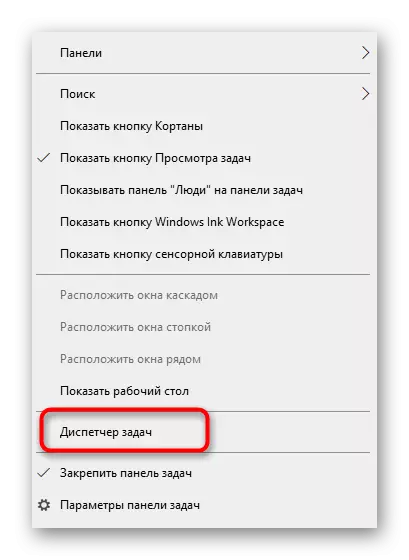
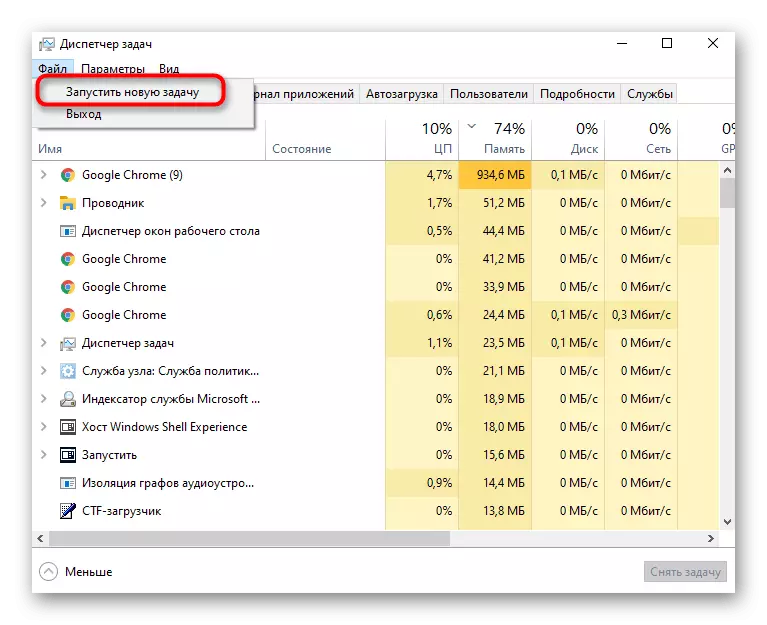
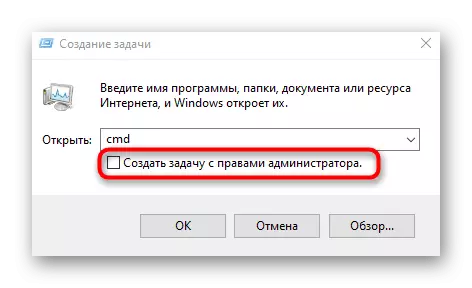
Метод 7: башкарыла торган файлның үзенчәлекләре
Түбәндәге ысуллар администратор исеменнән билгеле бер программаны даими җибәрү өчен җаваплы параметр куярга юнәлтеләчәк. Башта программа тәэминаты башкарыла торган файл аша программа тәэминаты булганда без вариантны анализлыйбыз.
- PCM объектына һәм контекст менюсы аша басыгыз, "милекләргә" барыгыз.
- Анда сез яраклу салынмасы белән кызыксынасыз.
- "Бу программаны администратор исеменнән эшләгез" һәм үзгәрешләрне саклагыз.
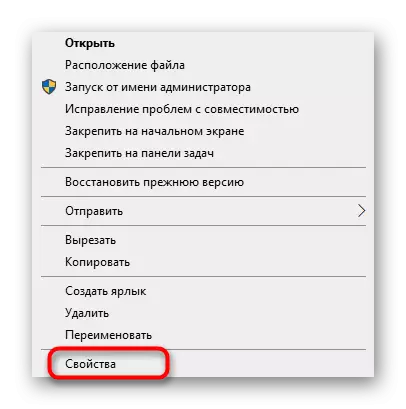
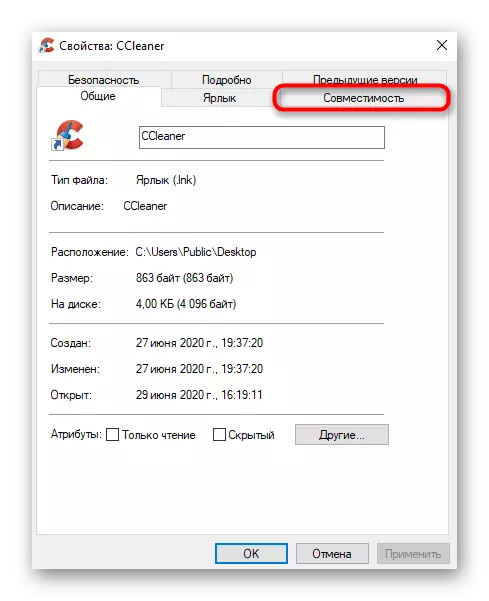
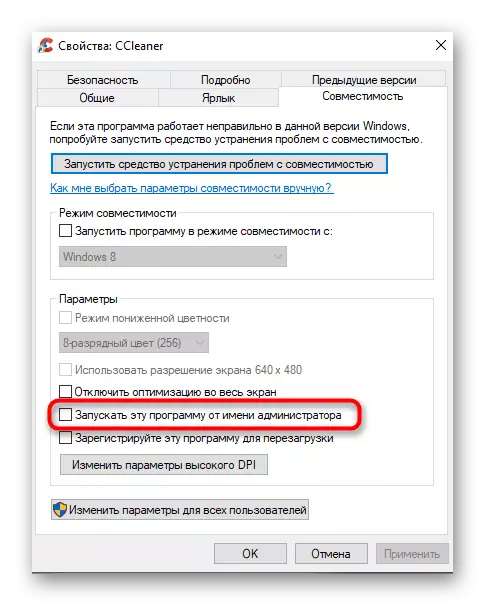
Метод 8: Ярлык үзенчәлекләре
Әгәр дә кыска юл үтәлеше башкарыла торган программадан башкарыла торган программадан ясалган булса, "туры килү" аша сорауны конфигурацияләсә, бу кыстыргыч юкка чыга. Шулай да, сез мондый өстәмә стартап параметрларын мондый ысул белән күрсәтә аласыз:
- Кликта тычканның уң төймәсен ясагыз һәм "үзлекләрне" сайлагыз.
- "Ярлык" салынмасында, "Алга киткән" бүлегенә керегез.
- Программаны югары хакимият белән җибәрү өчен җаваплы булган әйберне билгеләгез.
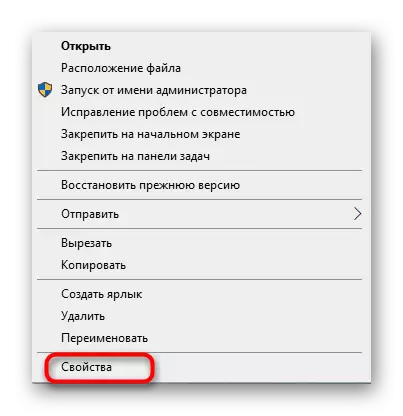
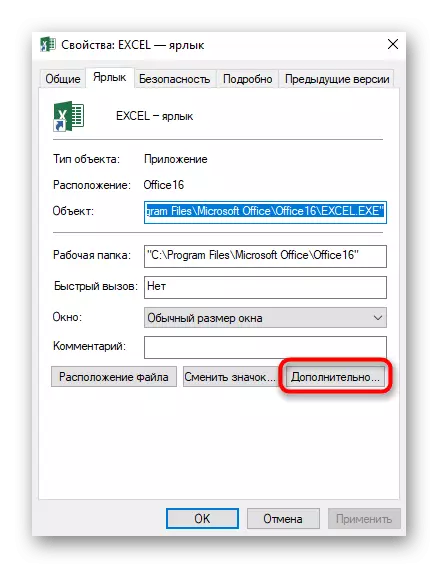
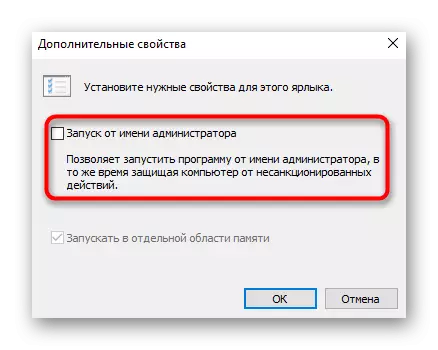
Метод 9: Реестрда параметр булдыру
Программаны администратор исеменнән башлау өчен соңгы вариант - популяр түгел диярлек, реестр редакторында параметр булдыру. Аннары сайланган гариза көчәйтелгән хокукларны һәрвакыт кулланачак.
- Winиңү + r ачкычларының стандарт ачкычын кулланып "йөгерегез" тәрәзәсен чакырыгыз. Регедитны анда кертегез һәм Enter төймәсенә басыгыз.
- Hey_local_macal_machine \ программа тәэминаты \ microsoft \ Windows nt \ togression \ AppComChlags \ Катламнар.
- Анда, PCM басыгыз һәм кыллы параметр булдырыгыз.
- Аның исеме буларак, кирәкле башкарылган файлга тулы юл бирегез.
- Аннары аңа икеләтә басыгыз һәм кыйммәтне куегыз ~ Рунасадмин.
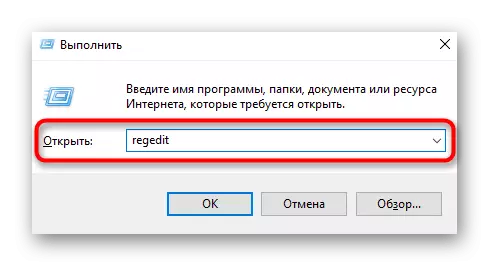
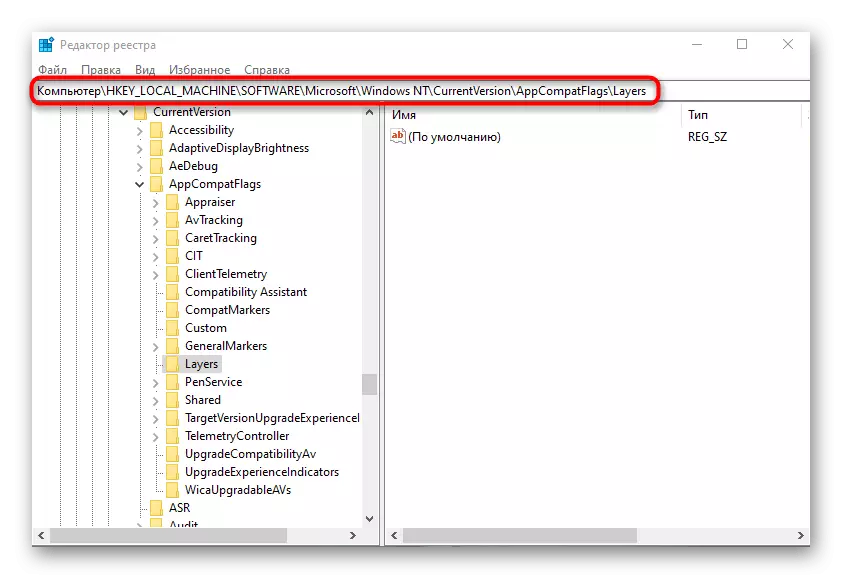
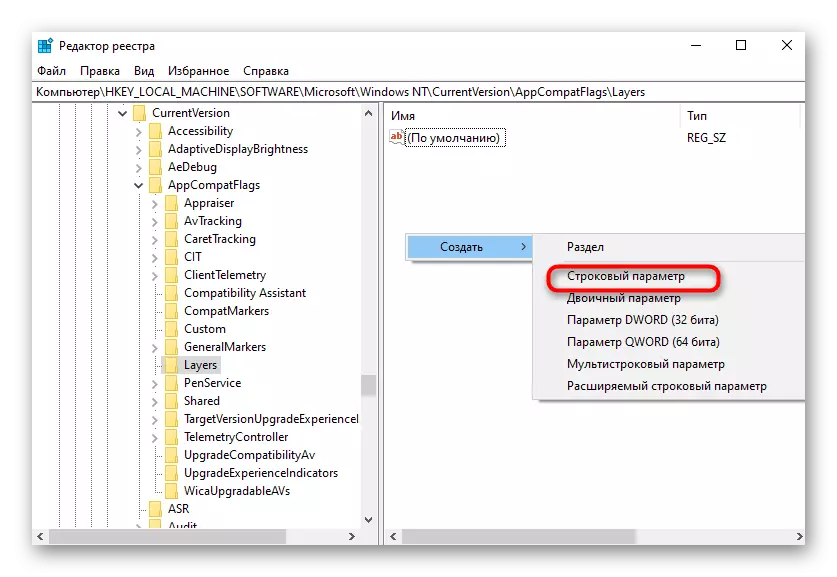
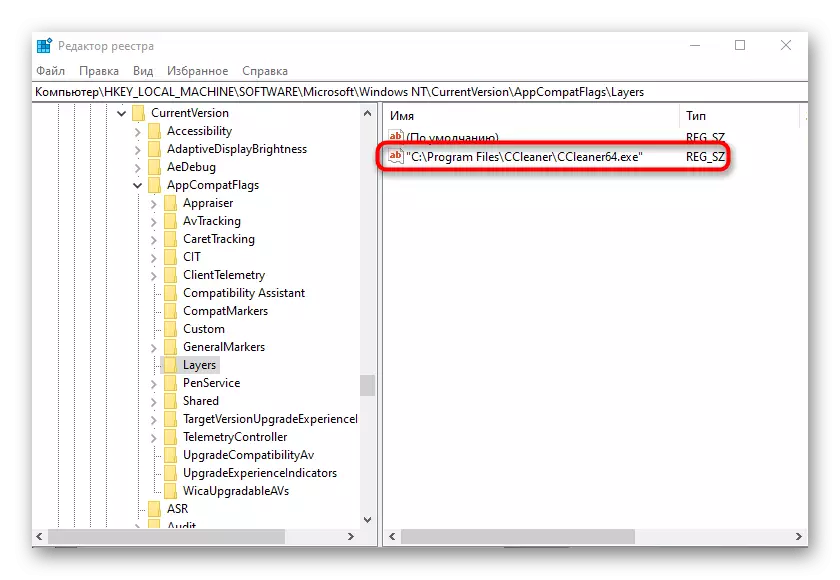
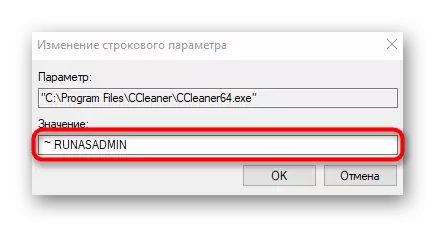
Тәмам, без, кайвакыт кулланучылар "Администратор исеменнән йөгергән" ситуация белән очрашабыз, "эзләүче" дә юк. Бу еш кына ул система уңышсызлыклары аркасында килеп чыга, ләкин кайвакыт хисап белән идарә итү көйләүләре аркасында булырга мөмкин. Әгәр дә сез мондый проблема белән очрашсагыз, без сезгә UA рейс параметрларын үзгәртергә киңәш итәбез, һәм җавап булмаган очракта, система файлларын торгызырга барыгыз, алар алга таба укый.
Шулай ук кара:
Windows 10да UACны сүндерү
Windows'та система файлларының бөтенлеген кулланыгыз һәм торгызыгыз
